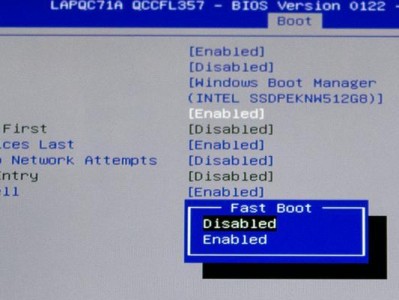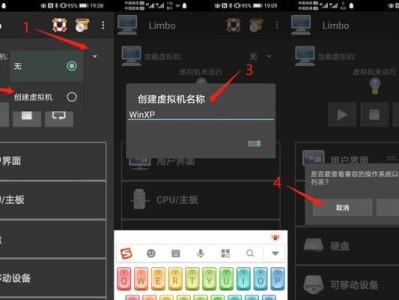电脑键盘是我们使用电脑进行文字输入最常用的工具之一,然而有时候我们可能会遇到键盘无法正常工作的问题,导致无法进行打字。这对于经常使用电脑的人来说是非常困扰的。在本文中,我们将介绍一些解决键盘无法打字问题的简便方法,帮助您快速恢复键盘的正常功能。

一、检查键盘连接线
二、检查键盘状态灯
三、重新安装键盘驱动程序
四、检查系统语言设置
五、检查键盘布局设置
六、尝试使用虚拟键盘
七、检查键盘是否被禁用
八、清洁键盘
九、更换键盘
十、检查电脑病毒
十一、更新操作系统
十二、检查BIOS设置
十三、重启电脑
十四、修复操作系统问题
十五、请专业人士修理
1.检查键盘连接线:确保键盘连接线与电脑连接良好,并且没有松动或损坏的情况。
2.检查键盘状态灯:观察键盘上的状态灯是否正常亮起,如果没有亮起可能是电脑问题导致的。
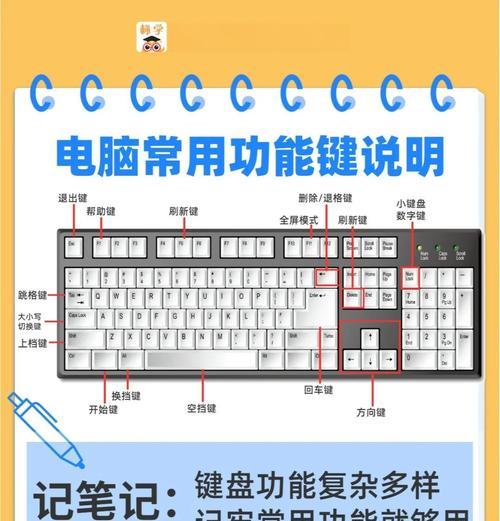
3.重新安装键盘驱动程序:进入设备管理器,找到键盘选项,右键点击卸载驱动程序,并重新启动电脑后自动安装新的驱动程序。
4.检查系统语言设置:确保系统语言设置正确,如果语言设置错误可能会导致键盘无法正常工作。
5.检查键盘布局设置:进入控制面板,找到区域和语言选项,检查键盘布局设置是否与实际键盘相匹配。
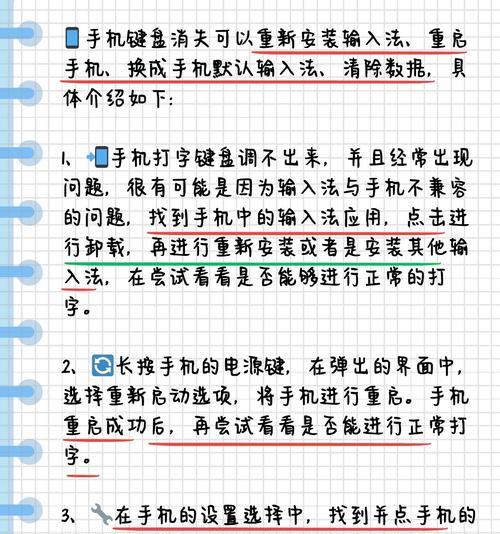
6.尝试使用虚拟键盘:在无法解决键盘问题的情况下,可以尝试使用电脑自带的虚拟键盘进行输入。
7.检查键盘是否被禁用:进入设备管理器,找到键盘选项,确保键盘没有被禁用。
8.清洁键盘:将键盘翻转过来,用软毛刷或压缩气罐清理键盘上的灰尘和杂物。
9.更换键盘:如果经过以上尝试仍然无法解决问题,可能需要更换键盘。
10.检查电脑病毒:运行杀毒软件,确保电脑没有受到恶意软件或病毒的感染。
11.更新操作系统:确保操作系统是最新版本,及时进行系统更新。
12.检查BIOS设置:进入电脑BIOS设置界面,确保键盘设置没有被误操作修改。
13.重启电脑:尝试重新启动电脑,有时候简单的重启操作就能解决问题。
14.修复操作系统问题:运行系统修复工具,尝试修复可能导致键盘无法打字的系统问题。
15.请专业人士修理:如果以上方法都无法解决问题,建议请专业人士检修和修理键盘或电脑。
当电脑键盘无法打字时,可以通过检查连接线、键盘状态灯、驱动程序、系统设置等多种方法进行恢复。如果这些方法无效,可以尝试使用虚拟键盘或更换键盘。在一些较为复杂的情况下,可以检查电脑病毒、更新操作系统、检查BIOS设置等。如果问题依然存在,建议寻求专业人士的帮助修理。